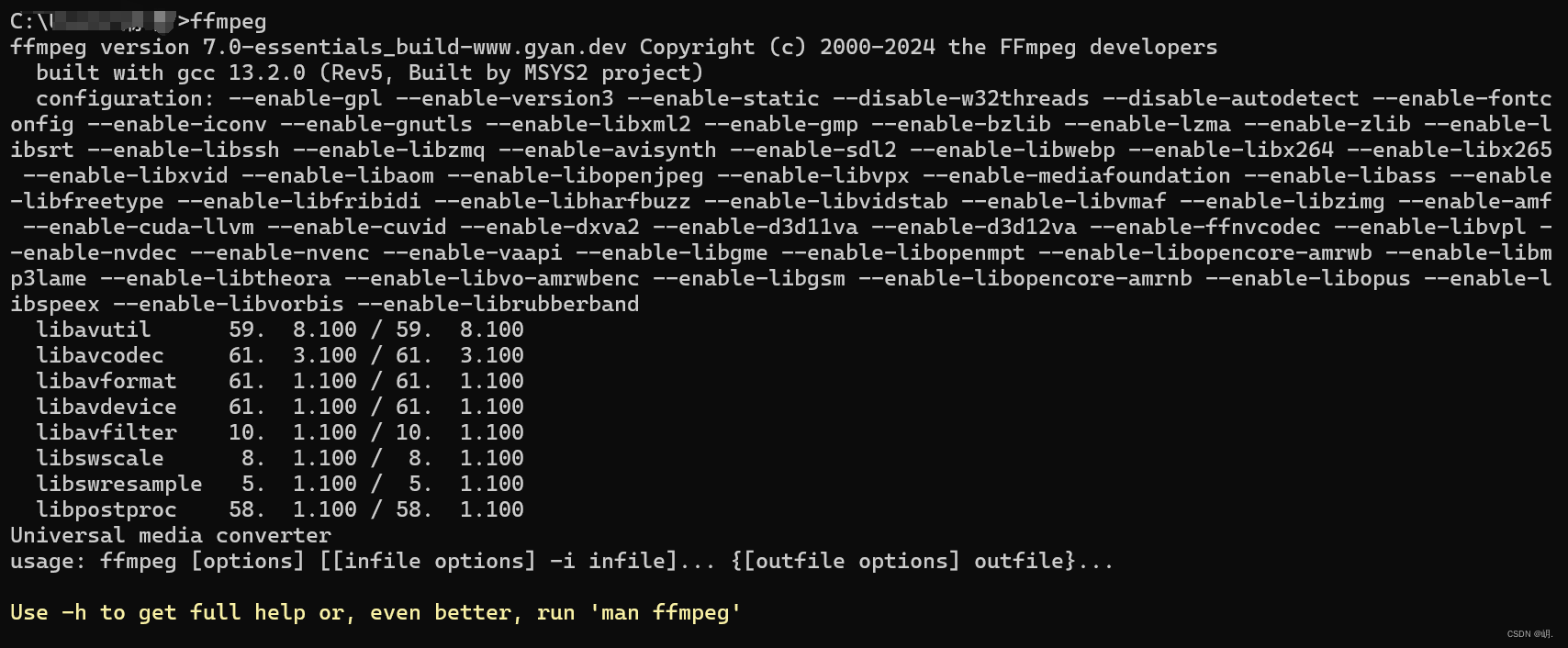本文主要是介绍vue中web端播放rtsp视频流(摄像头监控视频)(海康威视录像机),希望对大家解决编程问题提供一定的参考价值,需要的开发者们随着小编来一起学习吧!
一、ffmpeg安装
ffmpeg下载 https://ffmpeg.org/download.html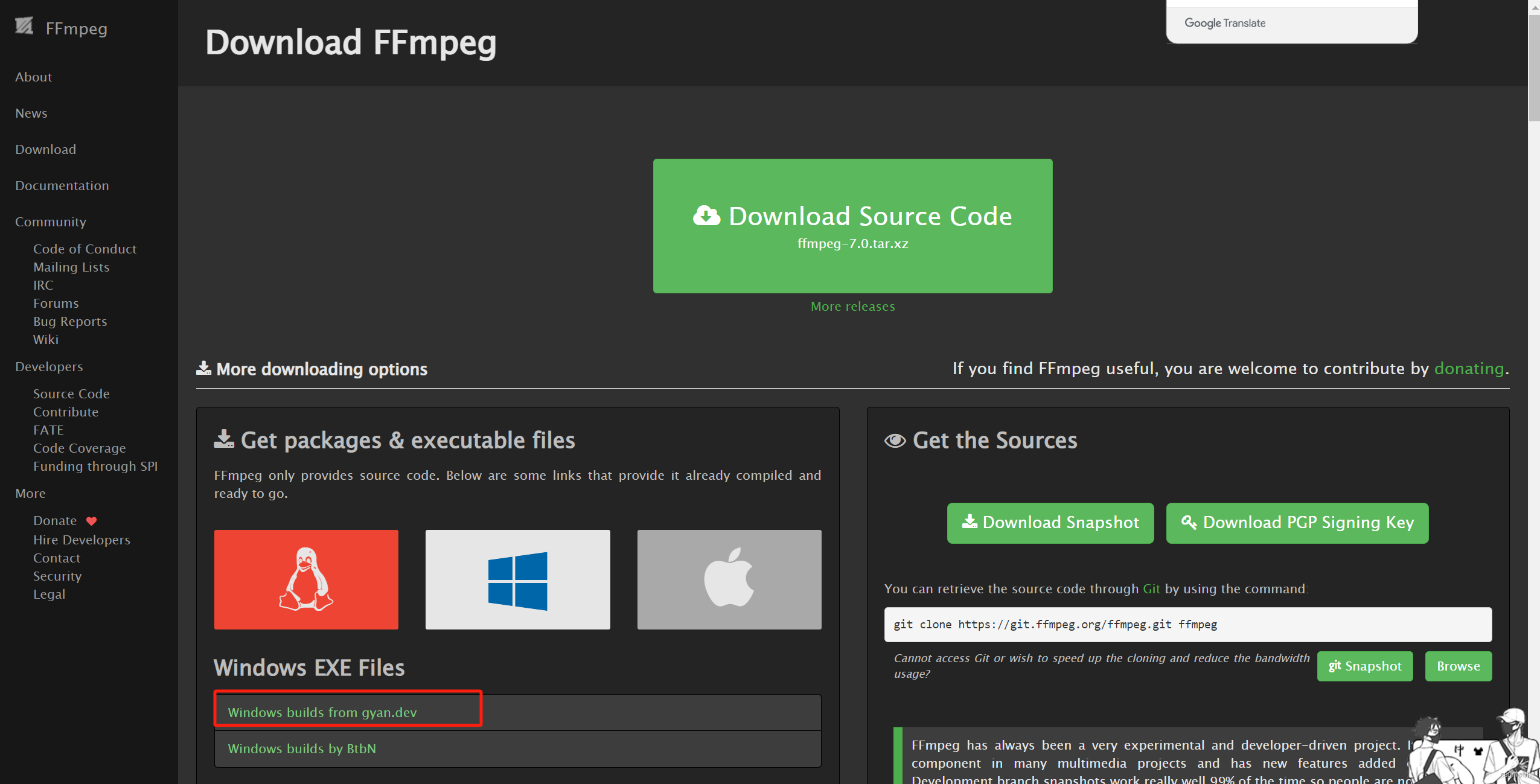
 找ffmpeg-release-essentials.zip点击下载,下载完解压
找ffmpeg-release-essentials.zip点击下载,下载完解压 ffmpeg.exe 程序运行
ffmpeg.exe 程序运行
二、配置ffmpeg环境变量

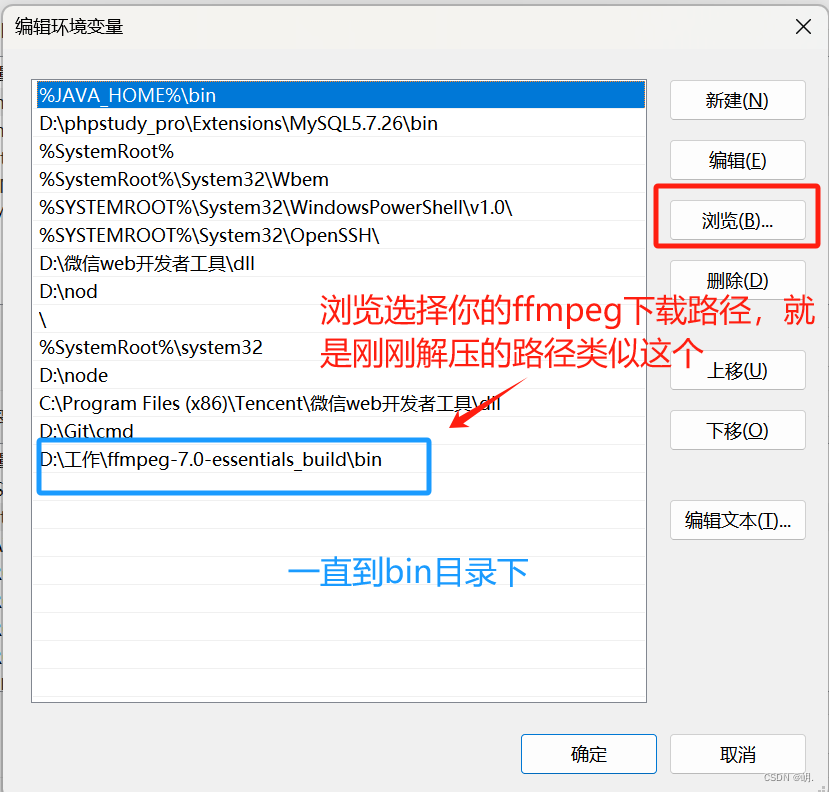
添加成功后验证是否生效任意地方打开cmd窗口输入 ffmpeg 打印如下表示成功
三、node搭建websocket服务
新建一个app.js文件,同级目录下npm安装 node-rtsp-stream
我是直接写在项目里了,你们可以单独写在外面
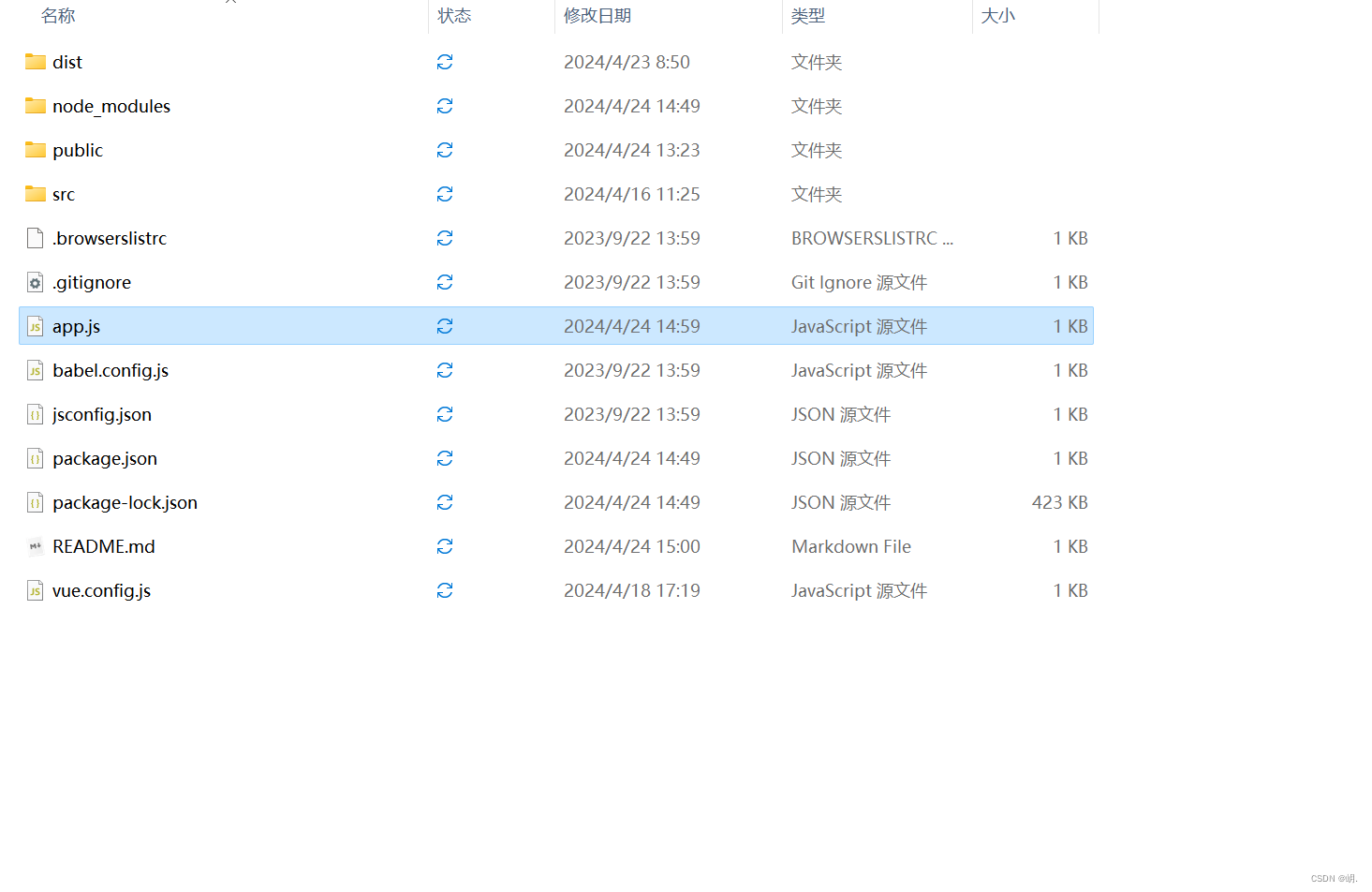
npm install node-rtsp-stream -S
app.js内容
const stream = require('node-rtsp-stream')
const urls = ['rtsp://admin:123456@192.168.2.100:554/Streaming/Channels/101','rtsp://admin:123456@192.168.2.100:554/Streaming/Channels/201','rtsp://admin:123456@192.168.2.100:554/Streaming/Channels/301'
]; // 将此处替换为实际的RTSP流地址
let wsPort = 9999; // 初始端口号
urls.forEach((url) => {new stream({name: `video-stream-${urls.indexOf(url) + 1}`,streamUrl: url,wsPort: wsPort,ffmpegOptions: {'-stats': '','-r': 30,'-s': '1920*1080'}});wsPort++; // 每次递增端口号
});运行
node app.js这样就是成功了
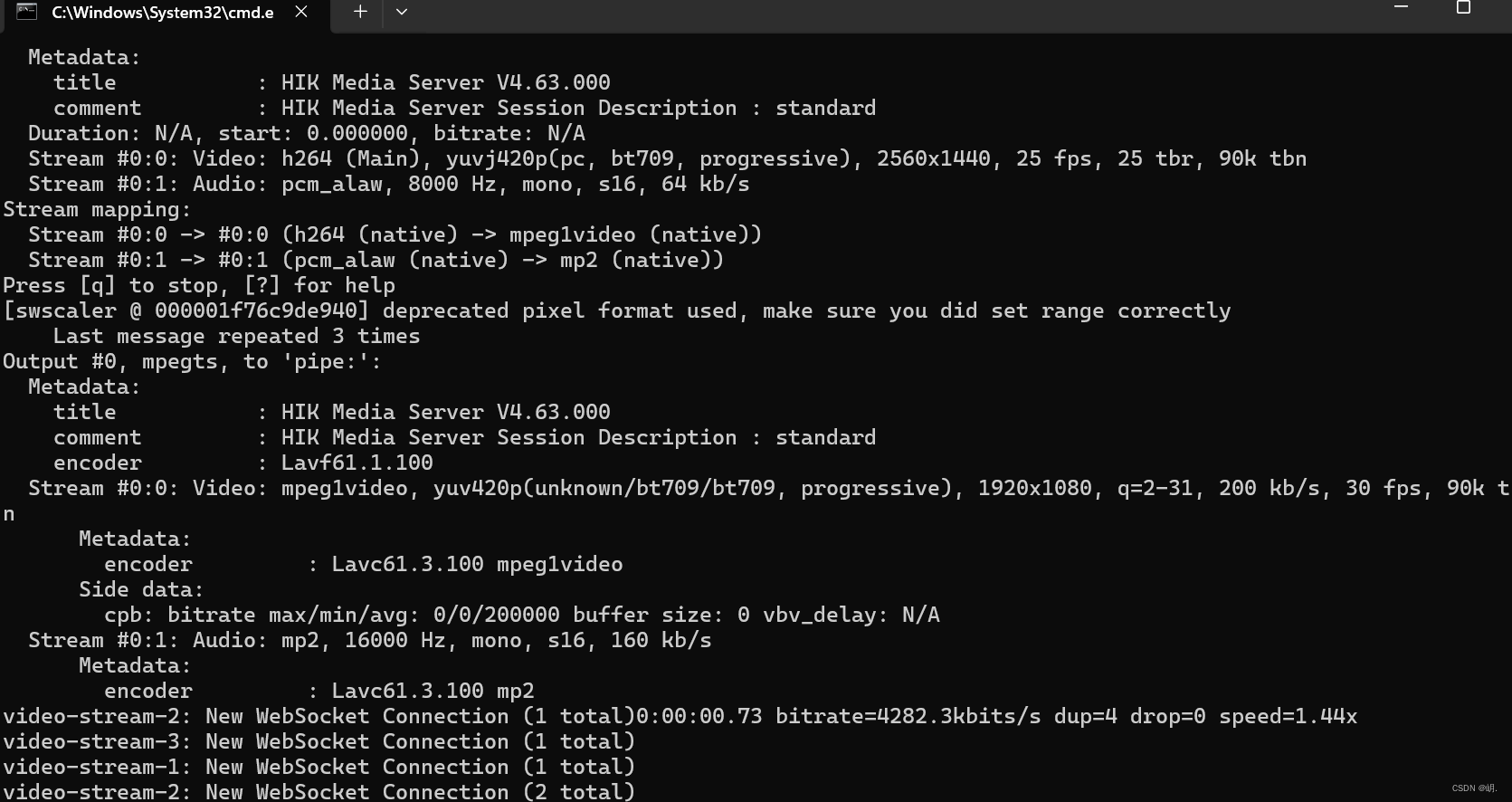
四、vue播放视频
vue组件
jsmpeg.min.js下载地址
链接:https://pan.baidu.com/s/1_KgKM-sOzfrAVs_8LgCG1w?pwd=z7z5
提取码:z7z5
<template><div class="view"><p>录像画面</p><div id="video-container"></div></div>
</template><script>
import '../../public/jsmpeg.min.js'
export default {data() {return {players: []};},methods: {},mounted() {//开始播放const container = document.getElementById('video-container');for (let i = 0; i < 3; i++) {const canvas = document.createElement('canvas');canvas.id = `video-${i + 1}`;canvas.style.width = '210px'; // 设置宽度为200pxcanvas.style.height = '210px'; // 设置高度为200pxcanvas.style.margin = '3px'; // 设置高度为200pxcontainer.appendChild(canvas);const url = `ws://127.0.0.1:${9999 + i}/video-stream-${i + 1}`;// const url = `ws://127.0.0.1:9999/video-stream-${i + 1}`;this.players.push(new JSMpeg.Player(url, { canvas }));this.players[i].play();}},watch: {},filters: {},beforeDestroy() {this.players.forEach(player => player.stop());}}</script>
<style scoped>
.view {background-color: rgb(43, 168, 188);box-sizing: border-box;}#video-container{height: 450px;}
</style>jsmpeg.min.js建议在index.html引入,我只是不放心又引入了一遍,正常在index.html也要引入
这篇关于vue中web端播放rtsp视频流(摄像头监控视频)(海康威视录像机)的文章就介绍到这儿,希望我们推荐的文章对编程师们有所帮助!